
Į įvairių skaičiavimų ir duomenų su duomenimis procese, ji yra gana dažnai būtina apskaičiuoti jų vidutinę vertę. Jis apskaičiuojamas pridedant numerius ir dalijant bendrą sumą už jų skaičių. Sužinokite, kaip apskaičiuoti vidutinę numerio vertę naudojant "Microsoft Excel" programą įvairiais būdais.
Standartinis skaičiavimo metodas
Lengviausias ir labiausiai žinomas būdas rasti vidutinį aritmetinį skaičių numerių yra naudoti specialų mygtuką "Microsoft Excel" juostoje. Pasirinkite stulpelyje esančius numerių diapazoną arba dokumento eilutėje. Nors "Pagrindinis" skirtuke spustelėkite mygtuką Autozumn, kuris yra ant juostos į redagavimo įrankių juostoje. Išskleidžiamajame sąraše pasirinkite elementą "Vidutinis".

Po to, apskaičiuojant "SRVNAK" funkciją. Ląstelėje po pasirinktu stulpeliu arba pasirinktos linijos dešinėje, rodomas vidutinis šio numerių rinkinio aritmetika.

Šis metodas yra geras paprastumas ir patogumas. Bet jis turi ir didelius trūkumus. Naudojant šį metodą, galite suskaičiuoti tik tuos numerius, kurie yra iš eilės vienoje stulpelyje, arba vienoje eilutėje. Bet, su ląstelių masyvu, arba su išsklaidytu ląstelėmis ant lapo, neįmanoma dirbti su šiuo metodu.
Pavyzdžiui, jei pasirinksite du stulpelius, o aukščiau aprašyti aritmetiniai vidurkiai, atsakymas bus pateiktas kiekvienai stulpeliui atskirai, o ne visą ląstelių masyvą.

Skaičiavimas naudojant funkcijų vedlį
Tais atvejais, kai reikia apskaičiuoti vidutinį aritmetinį ląstelių ar išsklaidytų ląstelių masyvą, galite naudoti funkcijų funkcijas. Jis taiko visą tą pačią funkciją "CRNVAL", žinomas mums pagal pirmąjį skaičiavimo būdą, tačiau tai daro kelis skirtingus būdus.
Spustelėkite ląstelę, kur norime parodyti vidutinės vertės skaičiavimo rezultatus. Spustelėkite mygtuką "Įterpti funkciją", kuris yra į kairę nuo formulės eilutės. Mes taip pat įvedame klaviatūros pamainos + F3 derinį.

Funkcijų magistro pradžia. Pateiktų funkcijų sąraše ieško "Srnvow". Išryškiname jį ir spustelėkite mygtuką "OK".

Atsidaro argumentai. "Numeris" laukai įrašomi pagal funkcijų argumentus. Tai gali būti tiek paprastieji skaičiai, tiek ląstelių adresai, kur yra šie skaičiai. Jei esate nepatogu įvesti ląstelių adresą rankiniu būdu, turėtumėte spustelėti mygtuką, esantį dešinėje nuo duomenų įvedimo lauko.

Po to atsiras funkcijos argumentų funkcija, ir jūs galite pasirinkti ląstelių grupę ant lapo, kuris yra apskaičiuojamas. Tada vėl paspauskite mygtuką kairėje duomenų įvedimo lauko kairėje, kad grįžtumėte į lango funkcijų argumentų langą.
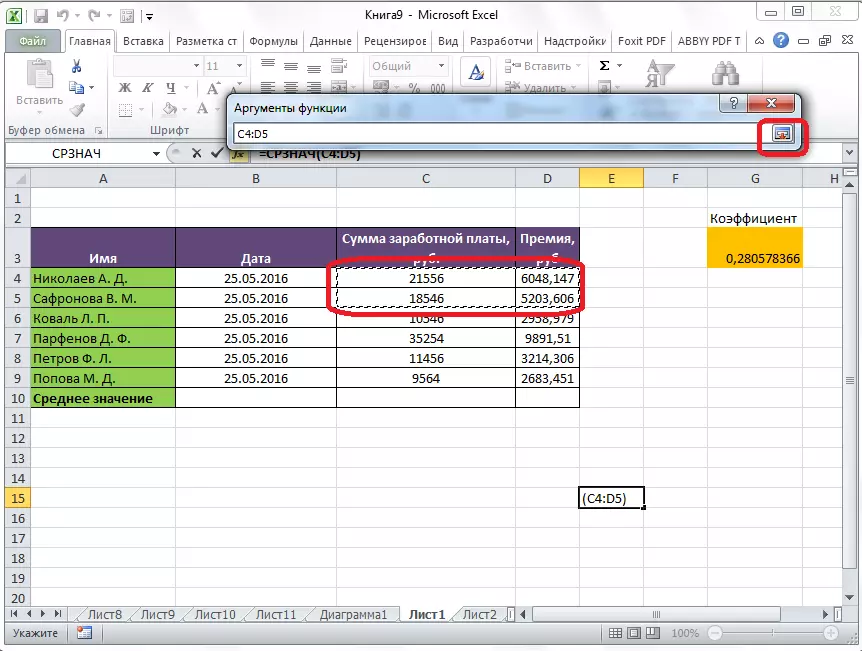
Jei norite apskaičiuoti aritmetinius vidurkius tarp išsklaidytų ląstelių grupių numerių, tie patys pirmiau minėti veiksmai yra "numeris 2". Ir tol, kol visos būtinos ląstelių grupės nėra paryškintos.

Po to spustelėkite mygtuką "Gerai".

Vidutinio aritmetikos skaičiavimo rezultatas bus paryškintas ląstelėje, kurią paskyrėte prieš pradedant funkcijų vedlį.

Kolegijos formulės
Yra dar vienas trečiasis būdas paleisti "Srnvow" funkciją. Už tai eikite į skirtuką "Formules". Pažymėjome ląstelę, kurioje bus rodomas rezultatas. Po to "Funkcijos bibliotekos" įrankių juostoje esančioje juostoje paspausime "Kitos funkcijos" mygtuką. Rodomas sąrašas, kuriame reikia iš eilės pereiti per "statistinius" ir "SRNZOV".

Tada pradėtas tos pačios funkcijos argumentų langas, taip pat naudojant funkcijas vedlį, darbą, kuriame išsamiai aprašėme aukščiau.

Tolesni veiksmai yra lygiai tokie patys.
Rankinio įvedimo funkcija
Tačiau nepamirškite, kad visada, jei norite, galite įvesti funkciją "SRNVAL" rankiniu būdu. Jis turės tokį šabloną: "= SRNAVOV (adresas_diapazone_ (skaičius); adresas_diapazone_ychek (numeris)).
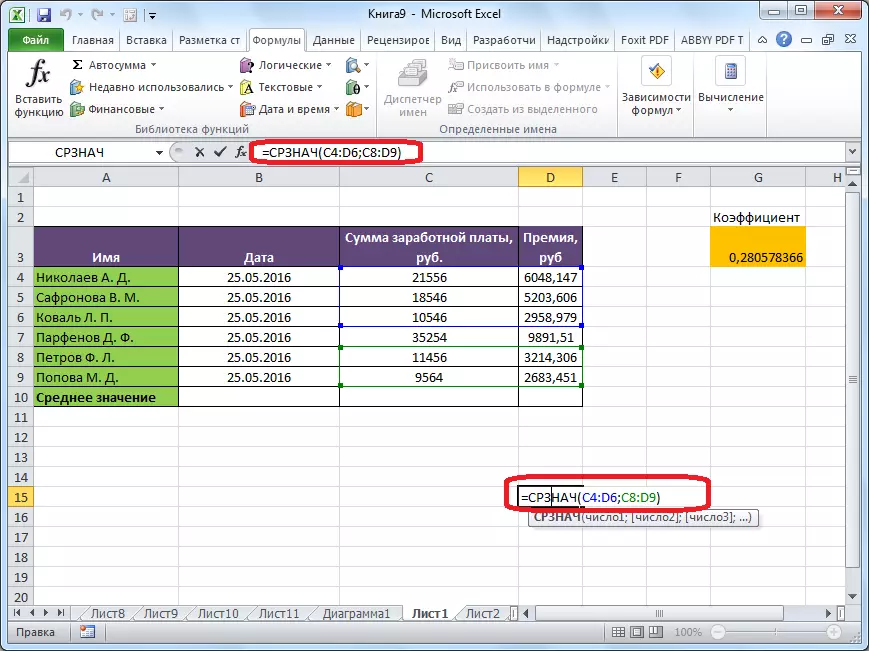
Žinoma, šis metodas nėra toks pat patogus kaip ir ankstesnis, ir reikalauja tam tikrų formulių vartotojo galvoje, tačiau jis yra lankstesnis.
Apskaičiuoti vidurkį pagal būklę
Be įprastų vidutinio vertės apskaičiavimo, galima suskaičiuoti vidutinę vertę pagal būklę. Šiuo atveju bus atsižvelgta į tik tuos numerius iš pasirinkto diapazono, atitinkančio tam tikrą sąlygą. Pavyzdžiui, jei šie skaičiai yra daugiau ar mažiau konkrečiai nustatyti.
Šiems tikslams naudojamas "išlikimo" funkcija. Taip pat "SRNVAL" funkcija, galima jį paleisti per funkcijų funkcijas, nuo formulės skydelio arba rankiniu būdu į ląstelę. Po atidarymo funkcijų argumentų, turite įvesti savo parametrus. Lauke lauke įvedame ląstelių diapazoną, kurių vertės dalyvaus apibrėžiant vidutinį aritmetinį numerį. Tai darome taip pat, kaip ir funkcija "Srnvow".
Tačiau lauke "Sąlygos" turime nurodyti konkrečią vertę, skaičių daugiau ar mažiau, kuri bus įtraukta į skaičiavimą. Tai galima padaryti naudojant palyginimo ženklus. Pavyzdžiui, mes ėmėmės "> = 15000" išraiška. Tai yra, tik diapazono intervalai bus imami apskaičiuoti numerius yra dideli arba lygūs 15 000. Jei reikia, vietoj tam tikro numerio, čia galite nurodyti ląstelės adresą, kuriame yra atitinkamas numeris.
Laukas "Vidutinio diapazonas" nėra būtinas užpildui. Duomenų įvedimas į jį yra privalomas tik naudojant ląsteles su teksto turiniu.
Kai įvedami visi duomenys, paspauskite mygtuką "OK".

Po to, iš anksto pasirinktoje ląstelėje, rodomas vidutinis aritmetinis numeris pasirinkto diapazono rezultatas, su ląstelių, kurių duomenys neatitinka sąlygų, išskyrus rezultatus.

Kaip matote, "Microsoft Excel" programoje yra keletas įrankių, su kuriais galite apskaičiuoti vidutinę pasirinkto numerių skaičiaus vertę. Be to, yra funkcija, kuri automatiškai pasirenka numerius iš diapazono, kuris neatitinka iš anksto nustatyto kriterijaus. Tai leidžia skaičiuoti "Microsoft Excel", dar patogiau vartotojams.
